[Win8][TIP] Was sind “Charms” oder der “Zauber” von Windows 8
Hier der erste Beitrag zu meiner neuen Blog-Serie “Tipps und Tricks zu Windows 8”:
Eine wesentliche Änderung von Windows “Legacy” (also 95, 98(SE), ME, NT, 2000, XP, 2003, Vista/2008, 7/2008R2) sind die sog. “Charms” (engl.: Zauber, Amulett, Talisman) – in dem Kontext gefällt mir die Übersetzung “Zauber” am liebsten, denn die Charms zaubern Funktionalität herbei, die früher zwar nicht unmöglich, aber meist umständlich oder erst gar nicht vorhanden war.
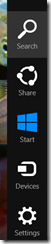
Screenshot der Charms: Suche (Search), Teilen (Share), Start, Geräte (Devices) und Einstellungen (Settings)
Die Charms können bei Touch Eingabe durch ein “Swipen” (==Wischen) von außerhalb des rechten Bildschirmrandes in den sichtbaren Bereich oder bei Mauseingabe durch das Bewegen des Mauszeigers in die rechte obere Ecke des aktuellen Monitors (ja, ist bei Multi-Monitor Umgebungen auf jedem Moniror möglich) eingeblendet werden. Für die “old-school” User: der Tastatur Shortcut ist Windows+C.
Dies sind die wesentlichen Funktionen der Charms:
- Die Suche/Search:
Für alle Anwendungen die sinnvoller Weise eine Suche anbieten oder auch das komplette OS ist die Suche immer an genau der selben Stelle. Finde ich das Gesuchte nicht in der ausgewählten App, dann eben in einer anderen und das mit einem Mausklick oder Fingertap!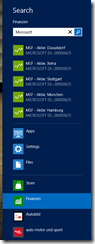
Z.B.: die Suche nach Microsoft in der Finanzen App, incl. Suchvorschläge - Das Teilen/Share:
Ein sehr häufiges Verhalten von Nutzern in der SocialMedia Welt ist das Teilen von Inhalten. Grade auf das “mal eben” teilen von Inhalten in Facebook oder Twitter kann heute kaum noch jemand verzichten. Windows 8 hat hierfür eine automatisch eingebaute Funktion, die von den Appherstellern sehr einfach eingebaut werden kann.
Nutzt man diese z.B. im Internet Explorer, so muss man noch nicht mal den Browser verlassen, sondern kann mit wenigen Gesten (Swipe von rechts, Tap auf Share, ggf. App auswählen, ggf. eigenen Text hinzufügen und Tap auf abschicken)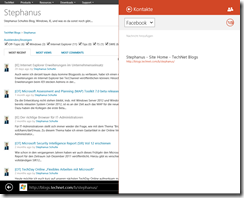
Teilen einer Seite über die People App, was fehlt: einfach noch auf den Senden Button tappen/klicken! - Der Start Button:
Die Funktionalität erschließt sich hoffentlich jedem selbst! Dazu werde ich bei Zeiten auch noch mal einen eigenen Post schreiben.
Dazu werde ich bei Zeiten auch noch mal einen eigenen Post schreiben. - Die Geräte/Devices:
Wir leben in Deutschland, das papierlose Büro ist immer noch nicht Realität, daher muss man auch ab und an mal Drucken oder ggf. die Einstellungen für den zweiten Bildschirm einstellen – nur wo? Genau hier: in dem Geräte-Charm, denn hier verstecken sich die Einstellungen für die angeschlossenen Devices: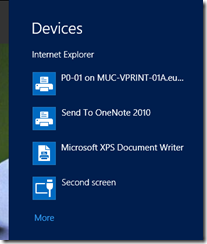
Die verfügbaren Geräteeinstellungen: Drucker, OneNote Drucker, XPS Drucker und zweiter Monitor - Die Einstellungen/Settings
Das ist die zentrale Stelle einer App für alle Arten von Einstellungen, sei es ein Benutzerkonto, das Hintergrundbild, die Cloudsync, oder was auch immer. Alles passiert dort!
Und natürlich ist auch der “Desktop” als App zu verstehen und hat daher dort die Möglichkeit direkt zu manchen Einstellungen zu gelangen, z.B. die Systemsteuerung (Control Panel) oder den persönlichen Einstellungen.
Unabhängig von der aktuellen App sind dort die Zugriffe auf Lautstärke, Helligkeit, Netzwerk, Keyboardlayout und Notifikationen.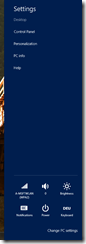
Ansicht der Desktop Einstellungen
Da die Konzepte – sprich Suche, Teilen, Geräte und Einstellungen betriebssystemweit und unabhängig von der aktuell gestarteten App/Desktop ist, wird es in Zukunft leicht sein sich in Apps zurecht zu finden und es muss nicht jedes Mal ein neues Bedienkonzept erlernt werden..
Außerdem wird es durch dieses Konzept den Herstellern von Apps einfach gemacht, die Funktionalität der eigenen Anwendung zu erweitern, ohne dass z.B. dauernd die APIs der Social Media Kanäle angepasst werden müssen.
Für mich stellen die Charms damit einen wichtigen Evolutionsschritt für Betriebssysteme dar und ich freue mich, dass dem Wildwuchs mit “Tools->Options”, “Edit->Preferences”, etc endlich Einhalt geboten wird!
Erst zweifeln, dann untersuchen, dann entdecken. H. T. Buckle
-Stephanus